Számítógépes tanulságai Eugenia Serova - beállítás a virtuális memória

Hogy növelje a rendelkezésre álló memória mennyisége, a virtuális memóriát írásával bizonyos mennyiségű memóriát adatok (pl 1834 MB) a merevlemezre a lapozófájl. Továbbá, a rendszer a szükséges adatokat kezelni.
RAM (angol Random Access Memory, véletlen hozzáférésű memória ... Zhargy számítógép memóriájában, RAM) - felejtő memória a számítógépes rendszer, amely ideiglenesen tárolja az adatokat és utasításokat a processzornak szüksége műveletek elvégzése.
Windows 7 tárolja a lapozófájl a merevlemezen pagefile.sys formátumban.
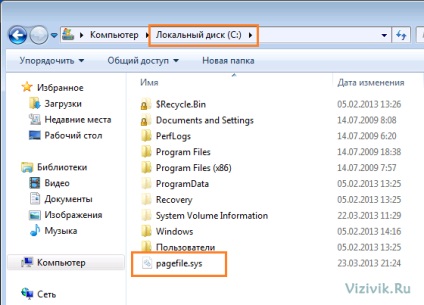
swap fájl pagefile.sys
Kezdeti lapozófájl automatikusan létrejön a meghajtó, amelyre a Windows telepítve van. Alapértelmezésben a többi lemez nincs lapozófájl, de lehet létrehozni manuálisan. Azonban a legtöbb esetben ez nem szükséges, mert a hely a lapozófájl több lemezre nem feltétlenül vezet jobb teljesítményt.
A Windows 7 automatikus kezelését virtuális memória sokkal jobb, mint az előző verziókban. Általában a Windows 7 virtuális memóriát lefoglal térfogata megegyezik a számítógép memóriájában. Ez megakadályozza, hogy töredezettség a lapozófájl, ami vezet alacsonyabb termelékenységet.
Adat- fragmentáció folyamat, amelynek során a fájl írásakor a lemez van osztva különböző hosszúságú blokkokban, amelyek rögzítik a különböző területeken a merevlemezen. Ennek az ellenkezője a töredezettségmentesítés.
Kézzel beállíthatja néhány beállítást. A legvalószínűbb, akkor szeretnénk, hogy korlátozza a virtuális memória mennyisége. Ehhez, akkor állítsa be a kezdeti és a maximális lapozófájl mérete, ami szintén segít elkerülni a töredezettség.
A legtöbb esetben a legjobb lapozófájl méretét lesz kétszer akkora, mint a RAM-mal. Például egy számítógép RAM 1024MB jobb Összesen lapozófájl mérete az összes meghajtón nem kevesebb, mint 2048 MB.
Azonban, ha az összeg a számítógép memóriájában több mint 4 GB, akkor meg a lapozófájl méretét úgy, hogy ez volt az egyik és félszer több, mint a RAM. Például egy gép 6144 MB RAM jobb Összesen lapozófájl mérete az összes meghajtón nem kevesebb, mint 9216 MB.
Az optimális teljesítmény a minimális lapozófájl méretének meg kell egyeznie a RAM mennyisége és a legnagyobb - a RAM mennyisége szorozva száma 1,5 2. Az előnye, hogy korlátozza a lapozófájl méretét, hogy a rendszer kezdetben lefoglal egy bizonyos mennyiségű memóriát, és nem meg kell növelni, hogy a felhasználói programok futnak.
Állítsd be a virtuális memória beállításait, kövesse az alábbi lépéseket:
1. Kattintson a Start menüből, és válassza a Vezérlőpult parancsot.
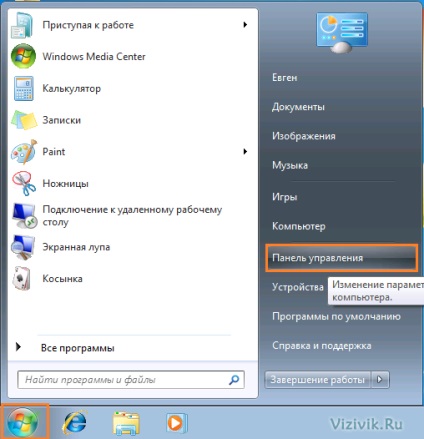
Start - Control Panel
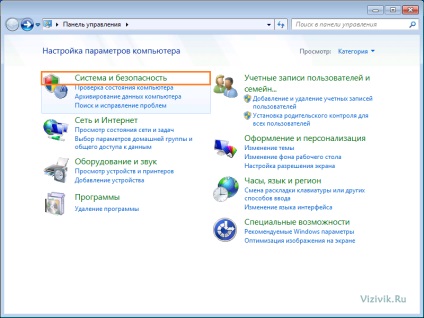
3. Nyissa ki a rendszer. Alján a bal oldali panelen kattintson a linkre Performance Information and Tools.
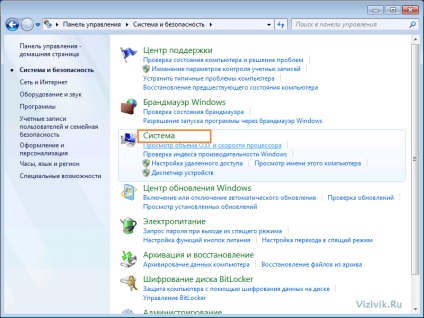
Window System - Teljesítmény és -eszközök
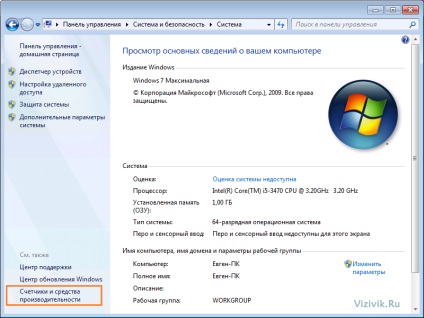
Állítsa vizuális effektusok
4. Kattintson a Beállítások hivatkozásra az vizuális hatásokat. A képernyőn megjelenik a Performance Options párbeszédablak.
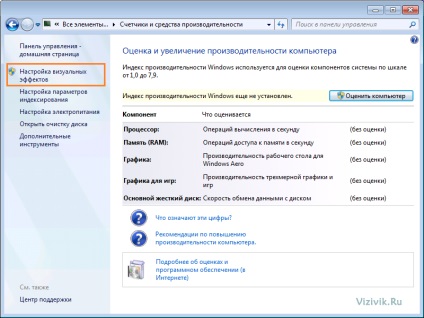
Állítsa vizuális effektusok
5. A Speciális lapon kattintson a Módosítás ... és a képernyőn megjelenik a virtuális memóriát, ahol megtalálja a következő információkat párbeszédablak.
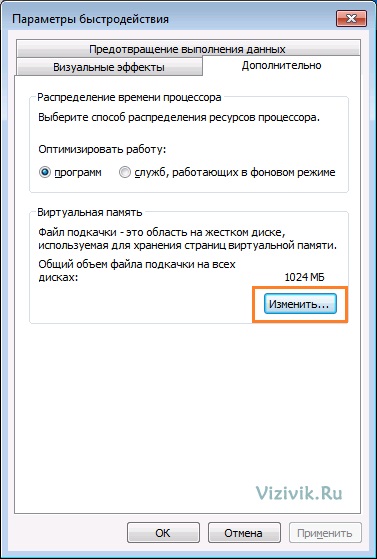
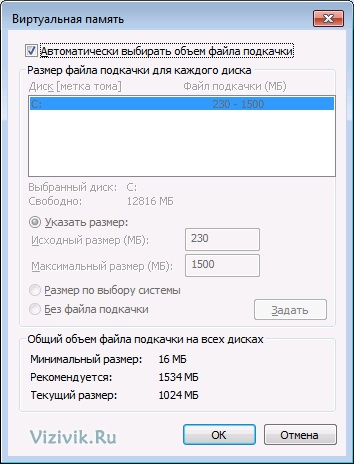
Virtuális memória box
6. alapértelmezés szerint a Windows rendszer maga határozza meg a méret a lapozófájl. Ha azt szeretnénk, hogy ez az opció manuálisan törölje a automatikus kezelése lapozófájl méretét.

Válassza automatikusan kiválasztja a lapozófájl méretét
7. A Meghajtó listában jelölje ki a kötetet kell igazítani.

Válassza ki a kötetet kell igazítani.
8. Válassza ki a méretet jelzi, majd adja meg a kezdeti és a maximális méretet.
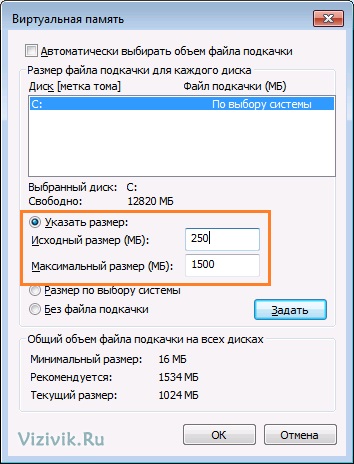
Írja be a kezdeti és a maximális méretet
9. Kattintson a Beállítás változtatások mentéséhez.
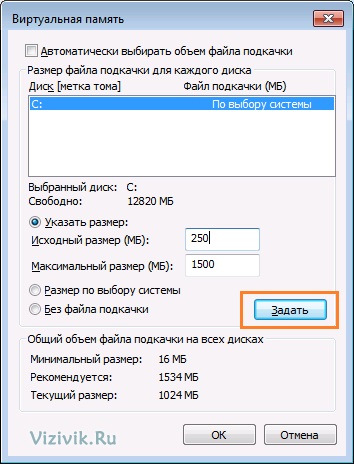
10. Ismételje meg a 6-8 létrehozni minden mennyiségben.
11. Kattintson az OK gombra. Ha a rendszer kéri, hogy felülírja a meglévő fájlt pagefile.sys, az Igen gombra.
12. Ha megváltoztatja a beállításokat a lapozófájl, amelyet abban a pillanatban, akkor megjelenik egy üzenet, amely szerint újra kell indítani a számítógépet a módosítások érvénybe lépjenek. Kattintson az OK gombra.
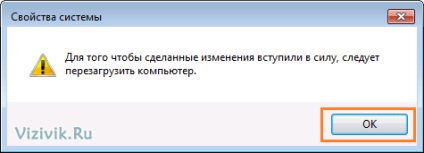
Egy üzenet a számítógép újraindítására
13. Kattintson kétszer az OK párbeszédpanelek bezárásához. A rendszer megkéri, hogy újra a Windowst. Kattintson az Újraindítás gombra.
Hogy hozzanak létre egy számítógép minden automatikusan, kövesse az alábbi lépéseket:
2. Nyissa ki a rendszer. Alján a bal oldali panelen kattintson a linkre Performance Information and Tools.
3. Kattintson a Beállítások hivatkozásra az vizuális hatásokat. A képernyőn megjelenik a Performance Options párbeszédablak.
4. A Speciális lapon kattintson a Módosítás ... és a képernyőn megjeleníti a virtuális memória párbeszédpanel.
5. Válassza automatikusan kiválasztja a lapozófájl méretét.
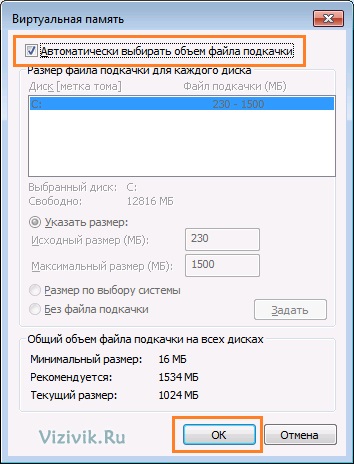
Válassza automatikusan kiválasztja a lapozófájl méretét
6. Kattintson kétszer az OK párbeszédpanelek bezárásához.
Hála a virtuális memória növeli a rendszer teljesítményét részben azért, mert a virtuális memóriát szabadít fel a fő memória tárolva csak aktívan használt alkalmazások.
Aktív memória területeket a RAM, és kevésbé aktív mozgás a virtuális memóriát és tárolt a merevlemezen. Fellebbezés a virtuális memória mindig okoz késedelmet, és vizuálisan úgy néz ki, mintha a rendszer úgy ítéli meg néhány másodpercre.
Ha a RAM kevesebb, mint 2 GB, és rendszeresen észrevenni az ilyen jelenségeket, akkor nincs elég memória minden fut a számítógépen, alkalmazások és szolgáltatások.
Honnan tudod, hogy a számítógép a határ memória kapacitása?
Ehhez lépjünk a Desktop Gadget, amely megjeleníti a betöltés RAM és a CPU. Ehhez kövesse az alábbi lépéseket:
1. Vigye az egérmutatót az asztalon a szabad hely, és kattintson a jobb egérgombbal. A helyi menüben válassza a modulok között.

Helyi menü - Gadgets
2. A megjelenő ablakban válassza ki a modult CPU mutató.
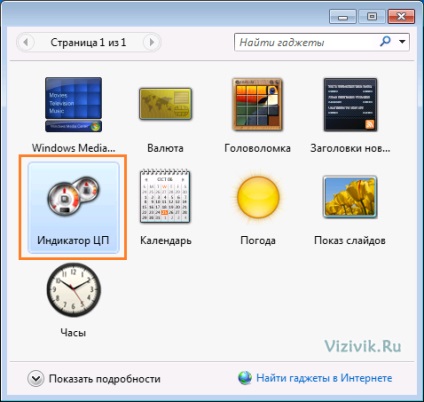
Gadget CPU Indicator
3. Az ablak bezárása.
Az asztali CPU terhelését mutató jelenik meg és használható RAM.

indikátor RAM
Ha ez az összeg meghaladja a 70-80% ajánlott hozzá a számítógép memóriájában.